スポンサーリンク
Windows版のiTunesにて、「現在Geniusの結果をアップデートできません。必要なファイルが見つかりません」エラーと「iCloudミュージックライブラリに接続できません」エラーの2つの警告がiTunes右上に黄色いビックリマークとして表示されてしまう問題が発生しました。
このエラーが発生した際の特徴と、その後の解決までについてメモしておきます。
ひとまず結論を先に言っておくと、このエラーが発生してしまった場合は、「ファイル」周りをどうにかするより「iTunesの再起動」をしてみるとよいかと思います。
【最新情報】2020年11月24日より、「現在Geniusの結果をアップデートできません。ネットワーク接続が切れました。」や「現在Geniusの結果をアップデートできません。ネットワーク接続がリセットされました。」などのエラーが発生し、iCloudミュージックライブラリの同期ができない、クラウドライブラリをアップデートできない、などの問題の発生するユーザーが増加しています。
詳細はこちら。
目次
スポンサーリンク
iTunesにオレンジ色のビックリマークが表示
「現在Geniusの結果をアップデートできません」エラーが発生
このマークをクリックしてみると、次のエラーが発生していることが分かりました:
アクティビティ
Genius
現在Geniusの結果をアップデートできません。必要なファイルが見つかりません。
ここをクリックしてみると、次のエラーダイアログが表示されました:
iTunes
現在Geniusの結果をアップデートできません。必要なファイルが見つかりません。
後でやり直してください。
このメッセージは**秒後に消えます。
「iCloudミュージックライブラリを利用可能にできませんでした」エラーも
さらに「アクティビティ」の再読込ボタンを押したりしているうちに、「iCloudミュージックライブラリ」についてのエラーも表示されるようになりました:
iCloudミュージックライブラリ
iCloudミュージックライブラリを利用可能にできませんでした。
再試行ボタンをクリックしてください。
ファイルが存在しない?
今回表示された「現在Geniusの結果をアップデートできません(Genius results can't be updated right now)」エラーには、続けて「必要なファイルが見つかりません」というエラーメッセージが続いていました。
この後半部分についてはいくつかのパターンがあるようで、「不明なエラーが発生しました (4001)(An unknown error occurred (4001))」や「ネットワーク接続が切れました(=The network connection was lost)」のようなパターンもあるようでした。
しかしそれらのパターンのほうが発生しやすいようで、今回発生した「必要なファイルが見つかりません(=The required file cannot be found)」のパターンに絞ってみると、その対策としては、iTunesフォルダ内のiTunes Music Libary.xmlファイルの修復やiTunesフォルダ内ファイルの再作成、ファイルの権限の再確認など、「ファイルが見つかりません」に対する直接的な対処法が案内されていました。
- Genius results can't be updated right now. - Microsoft Community
- Unable to update Genius - "required f… - Apple Community
しかし、具体的に見つからないと言われているファイルがどこにあるどのファイルであるのかはエラーメッセージからは判断が付かないことに加え、対処法の副作用によりiTunesのファイルや設定に問題が発生してしまう恐れもあることから、もっと詳細を把握してから対処法を実施してみようと考えました。
実施した対処法
しかしより詳細を調べる前にiTunesを一度終了して再起動してみたところ、エラー表示が解消され、その後特に表示されないようになりました。
つまり、特に「見つからないファイル」に対する直接的な対処を行うことなく、問題を解消できたこととなります。
発生していた2つとも解消されたため、これ以上「必要なファイルとは何だったのか」などについて調べる必要もひとまずなくなりました。
今後もし同じエラーが発生したら
今回、iTunesの再起動もしくは、時間経過などにより問題が解消したものと思われます。
iTunesの再起動については普通にiTunesを終了するだけの「通常操作」であり、iTunesのファイルを直接操作する対策ではないため、同様のエラーが発生して対処法に悩んだり調べてもよく分からなかったりしたときは、ひとまずiTunesの再起動を行うかしばらく待ってからもう一度iTunesを開き直すなどすると良さそうです。
関連
スポンサーリンク

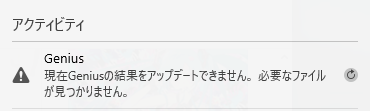

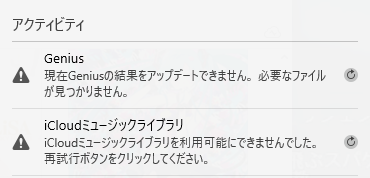
スポンサーリンク